ESXi6.0.0 新建win7虚拟机打开电源后鼠标失灵
出现的问题:
在ESXi6.0.0 安装win7虚拟机,打开电源后,鼠标无法点击 接受许可条款,发现鼠标失灵,只能在左上方
于是编辑设置
添加设备 -> USB控制器,然后重启,进入安装界面,可以正常使用鼠标了

 HQY 一个和谐有爱的空间
HQY 一个和谐有爱的空间 ESXi6.0.0 新建win7虚拟机打开电源后鼠标失灵
出现的问题:
在ESXi6.0.0 安装win7虚拟机,打开电源后,鼠标无法点击 接受许可条款,发现鼠标失灵,只能在左上方
于是编辑设置
添加设备 -> USB控制器,然后重启,进入安装界面,可以正常使用鼠标了

https://docs.vmware.com/cn/VMware-vSphere/6.7/com.vmware.vsphere.avail.doc/GUID-8BDD82D8-B6BF-4C1B-9E3F-6395CC2FAFD5.html
在配置vCenter时,如果管理网络只有一块网卡,主机就会出现”此主机当前没有管理网络冗余”的警告,如下图所示:
关于 VMware Tools安装时出现的问题的解决办法:
安装时出现问题对话框:
安装程序无法自动安装Virtual Machine Communication Interface Sockets(VSock)驱动程序。必须手动安装此驱动程序
可以通过安装windows更新解决,路径:
https://support.microsoft.com/en-us/topic/servicing-stack-update-for-windows-7-sp1-and-windows-server-2008-r2-sp1-march-12-2019-b4dc0cff-d4f2-a408-0cb1-cb8e918feeba
https://docs.vmware.com/cn/VMware-vSphere/8.0/vsphere-storage/GUID-0D31125F-DC9D-475B-BC3D-A3E131251642.html
https://www.liuhaiying.cn/addons/tools/unlock-music/legacy/
一、需求
升级USG6320防火墙系统版本,上传新的IOS时提示没有足够的存储空间。新系统bin文件大小196M,防火墙存储空间580M,当前系统bin文件大小178M,存储空间足够存储2个系统版本的bin文件,所以需要释放空间来完成系统升级,可以通过清理日志文件释放存储空间。

您可以配置vCenter Server操作的超时间隔。这些间隔指定了vSphere Client超
时后的时间。
先决条件
所需特权:Global。设定值
程序
1. 在vSphere Client中,导航到vCenter Server实例。
2. 选择配置选项卡。
3. 在“设置”下,选择“常规”。
4. 点击编辑。
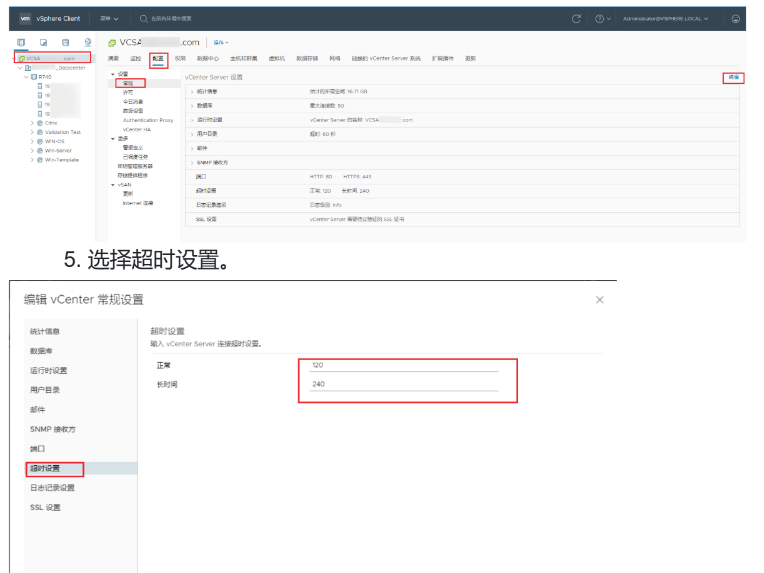
VMware推行Web客户端已经多年,虽然个人还是觉得c#的客户端好用,但是新版本已经不支持了,只能用Web客户端了
使用Web客户端时,会遇到一个问题,系统会定时的把你踢出来,也是大部分网页为了安全的做法,会话闲置一段之间之后会因为超时而终止会话
默认情况下,VMware vSphere Web Client 5.1 会话会在空闲 30 分钟后终止。从 vSphere 5.5 开始,vSphere Web Client 会话默认超时时限增加到 120 分钟。
您的IP地址是: